Detaillierte Anleitungen zur Benutzung finden Sie in der Bedienungsanleitung.
[. . . ] scanner der hp scanjet 4400c und 5400c serie benutzerhandbuch
2
Zurück zum Inhaltsverzeichnis
Copyright-Informationen
© Copyright Hewlett-Packard Company 2001 Alle Rechte vorbehalten. Vervielfältigung, Änderung oder Übersetzung sind ohne vorherige schriftliche Genehmigung nur in dem urheberrechtlich zulässigen Rahmen gestattet.
Gewährleistung
Änderung an den in diesem Dokument enthaltenen Informationen sind jederzeit vorbehalten. Hewlett-Packard übernimmt keine Gewährleistung hinsichtlich dieser Informationen. HEWLETT-PACKARD LEHNT INSBESONDERE DIE STILLSCHWEIGENDE GEWÄHRLEISTUNG DER HANDELSFÄHIGKEIT UND EIGNUNG FÜR EINEN BESTIMMTEN ZWECK AB. [. . . ] die Art der Scanausgabe, die Auflösung und die Abmessungen, speichern. Die Einstellungen werden dann automatisch angewendet, wenn Sie diese Gruppe beim Scannen eines Bildes auswählen. Die gespeicherten Einstellungen übersteuern die Standardeinstellungen sowie alle Änderungen, die bis zu diesem Zeitpunkt vorgenommen wurden. Alle danach vorgenommenen Änderungen werden beibehalten.
So wählen Sie eine Art der Scanausgabe aus auf Seite 43 Ändern der Auflösung auf Seite 47 Liste der Dateitypen auf Seite 65
So speichern Sie die gewünschten Einstellungen:
Tipp
Wählen Sie als Dateityp für alle zu druckenden Bilder TIF komprimiert aus, um die Dateigröße bei gleichzeitiger Beibehaltung der Qualität zu reduzieren. Zudem wird dieser Dateityp von vielen verschiedenen Programmen erkannt.
1
Vergewissern Sie sich, dass im Voransichtsfenster das gescannte Bild zu sehen ist, dessen Einstellungen gespeichert werden sollen, und dass alle Einstellungen Ihren Wünschen entsprechen. Zeigen Sie im Menü Scannen auf Einstellungen und klicken Sie auf Sichern. Die Einstellungen des aktuellen gescannten Bildes werden angezeigt. Geben Sie in die Dropdown-Liste unten einen Namen für diese Einstellungen ein und klicken Sie auf Sichern.
2
3
So verwenden Sie die Einstellungen:
1 2 3 Scannen Sie eine Vorlage zur HP Precisionscan Pro Software. Zeigen Sie im Menü Scannen auf Einstellungen, und klicken Sie auf Laden. Wählen Sie in der unten angezeigten Liste die gewünschte Gruppe von Einstellungen aus, und klicken Sie auf Laden.
74
Scannen über die HP Precisionscan Pro Software
Zurück zum Inhaltsverzeichnis
Festlegen von Standardeinstellungen
Die Standardeinstellungen sind standardmäßig für alle durchgeführten Scans voreingestellt. Informationen, wie eine Einstellung nur für die derzeit gescannte Vorlage geändert wird, finden Sie unter Vornehmen von optionalen Anpassungen auf Seite 45 und Durchführen von fortgeschrittenen optionalen Anpassungen auf Seite 50.
So legen Sie die Scan-Standardeinstellungen fest
1 2 3 Klicken Sie im Menü Scannen auf Standardeinstellungen. Klicken Sie auf die gewünschte Registerkarte. Ändern Sie alle gewünschten Einstellungen. In den nächsten Abschnitten werden die Optionen auf den Registerkarten beschrieben. Wenn Sie fertig sind, klicken Sie auf OK.
4
Zurück zum Inhaltsverzeichnis
Scannen über die HP Precisionscan Pro Software
75
Optionen des Registers Scanner
Über die Registerkarte Scanner des Dialogfeldes Standardeinstellungen werden folgende Optionen gesteuert: Vorscan bei Drücken der Taste , , Scannen zu" Wenn diese Option markiert ist, erscheint beim Drücken der Taste für die HP Scan-Software am Scanner eine Voransicht des Scans. Ist sie nicht markiert, wird die Software gestartet, ohne dass der Scanner einen Vorscan durchführt. Sie können den Scan über die HP Precisionscan Pro Software starten. Skalierung mit optimaler Qualität Wenn diese Option markiert ist, wird eine Skalierung höchster Qualität auf den endgültigen Scan angewandt. Ist sie nicht markiert, wird mit normaler Qualität skaliert, wodurch die Scan-Geschwindigkeit erhöht wird. Bildschärfe mit optimaler Qualität Wenn diese Option markiert ist, wird eine Bildschärfe höchster Qualität auf den endgültigen Scan angewandt. Ist sie nicht markiert, wird mit normaler Bildschärfe gescannt, wodurch die Scan-Geschwindigkeit erhöht wird. Pixeltiefe Wenn diese Option markiert ist, wird ein Bild optimaler Qualität mit der größtmöglichen Bittiefe pro Pixel, die der Scanner erzielen kann, erstellt. [. . . ] Bildschirmauflösung 23 Drucker 134 Fehlerbehebung 102 interpolierte 138 optische, Definition 140 Tasteneinstellungen 38 Websites, Optimieren für 68 Werteskala 76 Auflösung ändern 125 Ausgabeabmessungen ändern 46 Definition 132 Ausgaben, Tonauflösung 78 Ausgabestufen für Schwarz, ändern 56 Ausgabestufen für Weiß, ändern 56 Ausgabestufen, ändern 56 Auswahl aufheben 42 Befehl 42 Symbolleistenbefehle 125 Auswahlbereiche Ändern der Größe 42 automatische 76 Cursor 129 Definition 132 Entfernen der Umrandung 42
erstellen 42 vergrößern 43 verschieben 42 Auswählen Arten der Scanausgabe 43 Scanbereich 42 Automatische Abtrennung Einstellungen 38 Automatische Auflösung 132 Automatische Belichtungsanpassung 76 Automatischer Vorlageneinzug für HP Scanjet Siehe ADF (automatischer Vorlageneinzug) Automatischer Vorlageneinzug für Scanjet Siehe ADF (automatischer Vorlageneinzug) Automatischer Vorlageneinzug. Siehe ADF B Bearbeiten (Menü), Tastaturbefehle für 125 Bearbeitungsänderungen rückgängig machen (Befehl) Symbolleistenbefehle 127 Verwendung 50 Bedienfeld, Definition 132 Beenden von Scans 33 Beenden, Tastaturbefehl für 124 Belege, scannen 17 Belichtung anpassen 52 automatische Anpassungen 76 Definition 132 Belichtung anpassen (Befehl) dunkle Bildstellen 54 helle Bildstellen 53 mittlere Töne 52 Tastaturbefehle für 126 transparente Vorlagen, verwenden für 89 Benennen von E-Mail-Anlagen 32, 37 Benutzerhandbuch, Symbolleistenbefehl für
126
Benutzerspezifische Anpassung Standardeinstellungen für Scan-Software 74 Bereiche, auswählen. Siehe Auswahlbereiche Bereitschaftscursor 129 Beseitigen von ADF-Papierstaus 116, 119
Back to TOC
Bild und Text-Option 37 Bild zurücksenden an (Befehl) Symbolleistenbefehle 127 Verwendung 79 Bildausgabe-Optionen. 38, 77 Bildclips, Album 70 Bilddatei, senden per E-Mail 31 Bilder abdunkeln 52 Ändern der Größe 46 aufhellen 52 Ausgabestufen, anpassen 56 Dateiformate 65 Definition 132 drehen 48 dunkle Bildstellen, anpassen 54 Einstellen der Schärfe 49 Erstellen von Negativfarben 51 helle Bildstellen, anpassen 53 Mittlere Töne, anpassen 52 Senden an Programme 63 spiegeln 48 Bild-Option 37 Bildqualität, Fehlerbehebung 100 Bildschirmauflösung Arten der Scanausgabe für 44 Bildqualität 23 Definition 133 Bitmap-Dateien, Definition 133 Bittiefe, Definition 133 Blauer Farbkanal 61 Breite-Feld, Größe von Bildern ändern 46 Bücher, Scannen von Seiten aus 17 C CDs, scannen zu 71 Checkliste, Fehlerbehebung 94 CMYK, Definition 133 Cursor Auswahlbereich 129 Bereitschaft 129 Eingabe- 129 kontextabhängige 129 schwarze Pipette 54 weißes Pipettenwerkzeug 53 Ziehen und Ablegen 70 D Datei öffnen 98 Dateien Siehe auch Dateiformate Anhängen an eine E-Mail 31 Speichern in 64 verlorene 97 ziehen und ablegen 70 Dateiformate Arten 65 E-Mail-Anlagen 32 unterstützte 98 Websites 68 Dateigrößen Auflösungsänderungen 47 Definition 133 reduzieren 23 Statusleiste 128 Dateiname, E-Mail-Anlagen 32 Dateityp-Optionen 37 Deckel, Scanner- 142 Deinstallieren der Software 122 Desktop, Ziehen und Ablegen auf 70 Details gekappte, suchen nach 55 hervorheben 54 hervorheben in dunklen Bereichen 54 hervorheben in hellen Bereichen 53 minimieren in dunklen Bereichen 54 Minimieren in hellen Bereichen 53 Schwarzweiß-Schwellenwert 60 Diahalter Definition 133 Verwendung 85 Dia-Lichtschutz Definition 134 Verwendung 86 Dialogfeld "Weitere Seiten scannen" aktivieren
75
148
dpi (Punkte per Zoll), Definition 134 dpi (Punkte pro Zoll), Definition Siehe auch Auflösung Drehen von Bildern Symbolleistenbefehl 127 Tastaturbefehle für 125 Verwenden der HP Precisionscan Pro Software 48 Dropdown-Liste, Definition 134 Drucken Auflösungen für 134 Dokumentation 15 Fehlerbehebung 109 Kopien 33 Scans 67 Symbolleistenbefehle für 127 über das HP Scanjet Kopierprogramm 17 Drucken (Befehl) Symbolleistenbefehle 124, 127 Verwendung 67 Dunkle Bereiche anpassen 54 Fehlerbehebung 100 Dunkle Bereiche, anpassen 54 Dunkle Bildstellen Alarme 55 anpassen 54 automatische Anpassung 76 Definition 134 gekappte Bereiche, suchen nach 55 Histogramm 58 transparente Vorlagen, anpassen für 91 Durchschlagpapier, scannen 17, 18 E Editierbarer Text Definition 134 erstellen mit OCR 80 Fehlerbehebung 107 Genauigkeit 81 Optionen 77 Scannen zu Textdatei 24 Sprachen 77 Einfügen (Befehl) 69 Einfügen von Bildern 69 Eingabecursor 129 Eingerahmter Text Definition 134 Einstellungen 77 Entfernen von Rahmen 80 Einlegen von Vorlagen ADF 84 Scannerglas 19 Einstellen der Schärfe Bilder 49 Definition 143 Optionen 75 Tastaturbefehle für 125 Einstellungen ADF-Seitengröße 38 automatische 22 benutzerdefinierte, speichern 73 Bildausgabe 38 Definition 135 der Scannertasten 35 Energiesparmodus 115 laden 73 Lampe 115 Registerkarte "Auflösung" 76 Registerkarte "Auswahlbereich" 76 Registerkarte "Regler" 78 Registerkarte "Scanner" 75 Registerkarte "Text" 77 Scannen zu (Taste) 36 Scannertasten 35 Scan-Software 74 Schneller scannen-Modus 115 speichern 73 Tastaturbefehl für 124 Ziele 37 Zurücksetzen der Anpassungen 50 Einstellungen für beste Qualität 75 E-Mail (Taste) Fehlerbehebung 109 Lage 26 Verwendung 32 E-Mail, Definition 135 Endgültige Scans Auswählen von Bereichen für 42 Definition 135 Energiesparmodus 115 Energiesparmodus (Taste) Lage 27 Verwendung 34 Entfernen Auswahlbereiche 42
Dias Anpassen von Farben 89 anzeigen 86 Fehlerbehebung 106 scannen 85 Dichte, Definition 134 Dokumentation, drucken 15 Dokumente, Definition 134 Doppelklicken, Definition 134
Back to TOC
Rahmen 80 Entriegeln des Scanners 96, 98 Erfassen von Scans 79 Erhöhen Bildschärfe 49 Details 54 Sättigung 59 Erklärungen 126 Erweitert (Menü), Tastaturbefehle für 126 Exportieren, Definition 135 F Fächer. [. . . ]

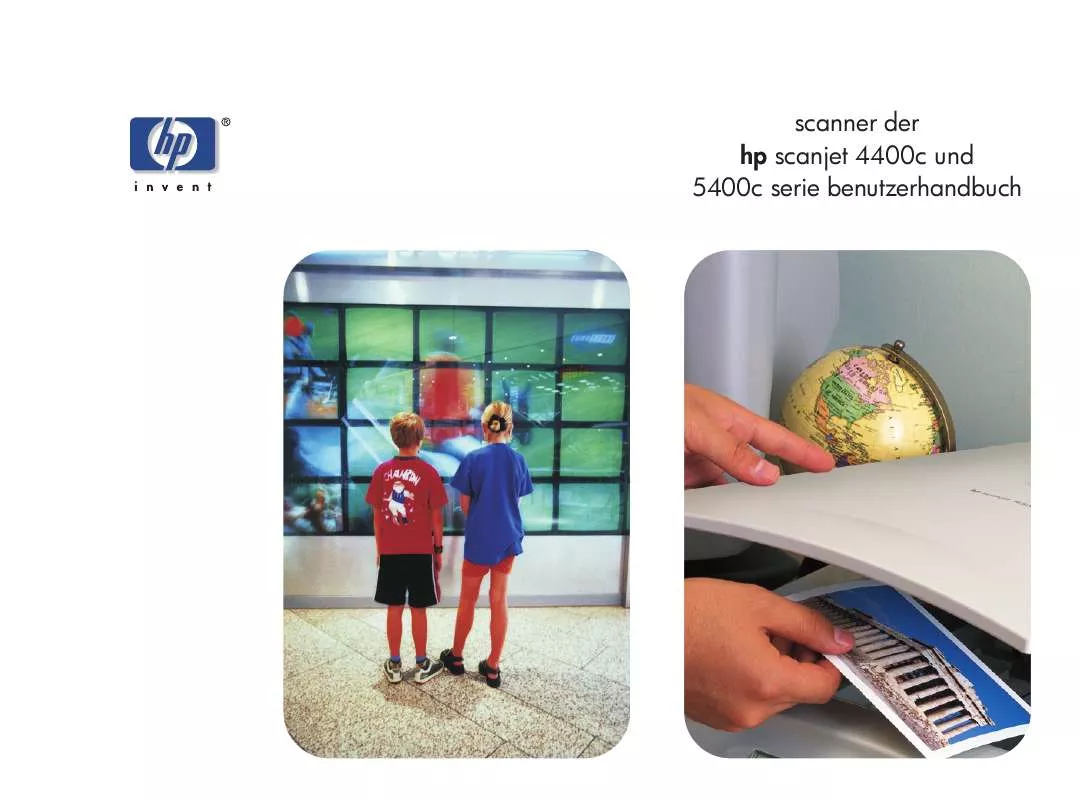
 HP scanjet 5470c annexe 1 (549 ko)
HP scanjet 5470c annexe 1 (549 ko)
 HP scanjet 5470c annexe 2 (3267 ko)
HP scanjet 5470c annexe 2 (3267 ko)
 HP scanjet 5470c annexe 3 (510 ko)
HP scanjet 5470c annexe 3 (510 ko)
 HP SCANJET 5470C (3559 ko)
HP SCANJET 5470C (3559 ko)
 HP scanjet 5470c annexe 1 (3705 ko)
HP scanjet 5470c annexe 1 (3705 ko)
 HP SCANJET 5470C SCANJET 4400C/5400C SERIES SCANNER MAC - SETUP AND SUPPORT GUIDE (627 ko)
HP SCANJET 5470C SCANJET 4400C/5400C SERIES SCANNER MAC - SETUP AND SUPPORT GUIDE (627 ko)
 HP SCANJET 5470C SCANJET 4400C/5400C SERIES SCANNER WINDOWS - SETUP AND SUPPORT GUIDE (708 ko)
HP SCANJET 5470C SCANJET 4400C/5400C SERIES SCANNER WINDOWS - SETUP AND SUPPORT GUIDE (708 ko)
